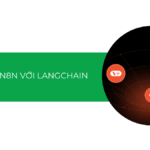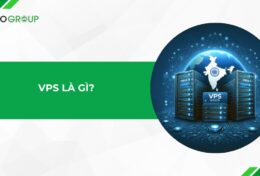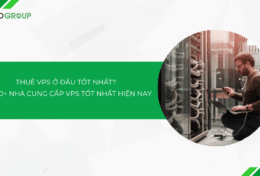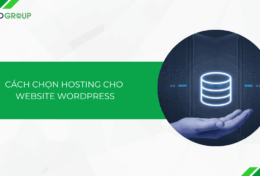Hosting là nền tảng cho website nên cần được bạn bảo vệ tối đa để đảm bảo an toàn dữ liệu. Do đó, trong bài viết này, TinoHost sẽ hướng dẫn này giúp bạn cách kiểm tra mã độc và cách quét virus trên hosting sử dụng cPanel.
Dấu hiệu nhận biết virus trên hosting
Hiệu suất kém
Nếu trang web của bạn đột ngột trở nên chậm chạp hoặc không phản hồi, điều này có thể là dấu hiệu của một virus tiêu tốn tài nguyên máy chủ.
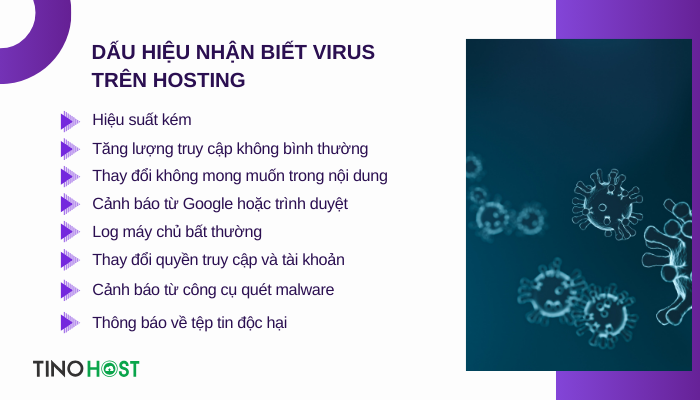
Tăng lượng truy cập không bình thường
Nếu có một tăng đột ngột trong lượng truy cập đến trang web của bạn mà không có lý do rõ ràng, có thể là do một virus đang tạo ra lưu lượng giả mạo.
Thay đổi không mong muốn trong nội dung
Virus có thể thay đổi nội dung của trang web, bao gồm cả việc chèn mã độc hại hoặc liên kết đến trang web độc hại.
Cảnh báo từ Google hoặc trình duyệt
Nếu Google hoặc trình duyệt web phổ biến cảnh báo người dùng về trang web của bạn, đó có thể là một dấu hiệu của nhiễm virus.
Log máy chủ bất thường
Kiểm tra các tệp log máy chủ để xem nếu có bất kỳ hoạt động nào không bình thường, ví dụ như việc cố gắng truy cập vào các tệp cần bảo vệ hoặc thay đổi các cấu hình hệ thống.
Thay đổi quyền truy cập và tài khoản
Nếu có những thay đổi đột ngột trong quyền truy cập vào tệp hoặc thư mục, đặc biệt là các tài khoản quản trị, có thể là dấu hiệu của hoạt động độc hại.
Cảnh báo từ công cụ quét malware
Các công cụ quét mã độc trực tuyến có thể phát hiện ra các vấn đề bảo mật trên trang web của bạn. Bạn có thể sử dụng các dịch vụ như VirusTotal để kiểm tra sự hiện diện của malware trên trang web của mình.
Thông báo về tệp tin độc hại
Bạn có thể sử dụng các công cụ quét antivirus để kiểm tra các tệp tin trên hosting và nhận biết xem có bất kỳ tệp tin độc hại nào không.
Hướng dẫn cách quét virus trên hosting sử dụng cPane
Đăng nhập vào cPanel -> Chuyển đến tab ImunifyAV → File. Ở đây, có một bảng với một danh sách các file bị nhiễm.
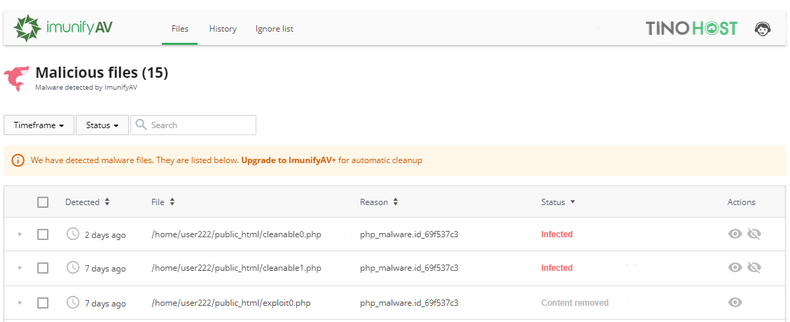
Bảng có các cột sau:
- Detected – Hiển thị thời gian chính xác khi tệp được phát hiện là độc hại
- FIle – Đường dẫn tới file bị nhiễm mã độc
- Reason – Mô tả phát hiện trong quá trình quét.
- Status – Hiển thị trạng thái tệp:
- Infected – Mối đe dọa đã được phát hiện sau khi quét. Nếu một tập tin không được làm sạch sau khi dọn dẹp, biểu tượng thông tin được hiển thị. Di chuột qua biểu tượng thông tin để hiển thị lý do
- Cleaned – File bị nhiễm được làm sạch
- Content removed – Một nội dung file đã bị xóa sau khi dọn dẹp
- Cleanup queued AV + – File bị nhiễm được xếp hàng để dọn dẹp.
- Add to Ignore List – Thêm file vào danh sách bỏ qua và xóa nó khỏi danh sách file độc hại.
Lưu ý nếu một file được thêm vào Danh sách bỏ qua, ImunifyAV sẽ không quét file này nữa - View file – Nhấp vào biểu tượng “con mắt” sẽ được hiển thị nội dung của file đó.
- Cleanup AV + – Bấm vào để dọn dẹp file.
- Delete AV + – Xóa file khỏi máy chủ và khỏi danh sách các file độc hại.
- Restore originalAV + – Nhấp vào Khôi phục để khôi phục file gốc sau khi dọn dẹp nếu có sẵn bản sao lưu.
Các bộ lọc sau đây có sẵn trong ImunifyAV:
- Timeframe – Hiển thị kết quả được lọc theo khoảng thời gian hoặc ngày đã chọn.
- Status– Hiển thị kết quả được lọc.
- Items per page displayed – Nhấp vào số ở cuối bảng.
Bảng có thể được sắp xếp theo ngày phát hiện (Đã phát hiện), đường dẫn đến File, Lý do và Trạng thái.
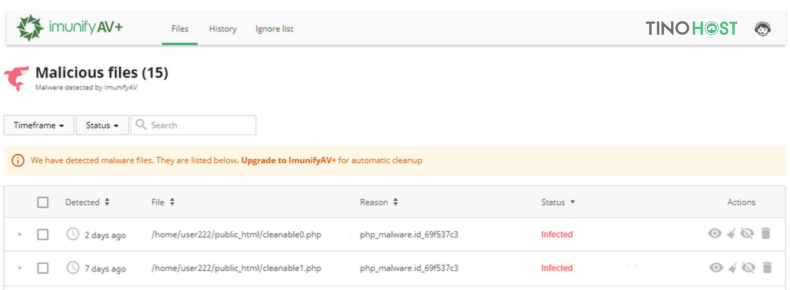
Lịch sử
Tab lịch sử chứa dữ liệu của tất cả các hành động cho tất cả các file. Chuyển đến ImunifyAV → tab Lịch sử. Ở đây, có một bảng với một danh sách các file.
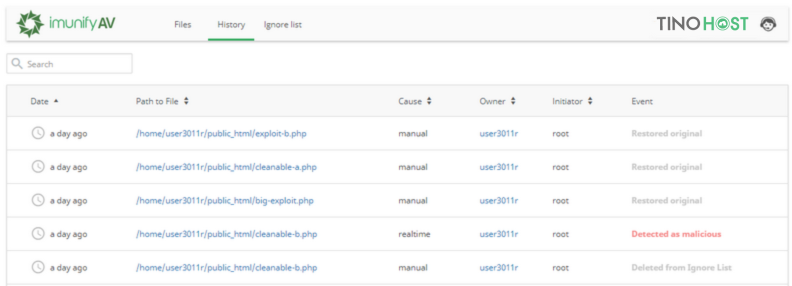
Bảng có các cột sau:
- Date – Thời giạn hành động
- Path to File – Đường dẫn đến file bắt đầu từ thư mục gốc “home”
- Cause – Hiển thị cách tìm thấy file độc hại:
- Manual – Quét hoặc làm sạch được xử lý thủ công bởi người dùng.
- On-demand -Quét hoặc làm sạch được bắt đầu / thực hiện bởi người dùng;
- Real time – Quét hoặc làm sạch được hệ thống tự động xử lý.
- Owner – Hiển thị tên người dùng của chủ sở hữu file (username).
- Initiator – Hiển thị tên của người dùng đã bắt đầu hành động. Đối với các hành động hệ thống, tên là tên của Hệ thống.
- Event– Hiển thị hành động với file:
- Detected as malicious – Sau khi quét file đã bị phát hiện là bị nhiễm;
- Cleaned – Các file được làm sạch.
- Failed to clean up – Đã xảy ra sự cố trong quá trình dọn dẹp. Click chuột để xem thêm thông tin.
- Added to Ignore List – File đã được thêm vào Danh sách bỏ qua. ImunifyAV sẽ không quét nó nhưng các file này không được cách ly.
- Restored origina – Nội dung file được khôi phục, không độc hại.
- Cleanup removed content – Tranh chấp file đã bị xóa sau khi dọn dẹp.
- Deleted from Ignore List – File đã bị xóa khỏi Danh sách bỏ qua. ImunifyAV sẽ quét nó.
- Deleted – Các file đã bị xóa.
- Submitted for analysis – File đã được gửi cho nhóm Imunify360 để phân tích.
- Failed to delete – Đã xảy ra sự cố trong quá trình xóa. Di chuột qua biểu tượng để đọc thêm.
- Failed to ignore -Đã xảy ra sự cố trong khi thêm vào Danh sách bỏ qua. Di chuột qua biểu tượng thông tin để đọc thêm.
- Failed to delete from ignore – Đã xảy ra sự cố trong quá trình xóa khỏi Danh sách bỏ qua. Di chuột qua biểu tượng thông tin để đọc thêm
Bỏ qua danh sách
Tab Bỏ qua Danh sách chứa danh sách các tệp được loại trừ khỏi quá trình quét Malware Scanner.
Chuyển đến tab ImunifyAV → Bỏ qua Danh sách. Ở đây, có một bảng với một danh sách các tập tin.
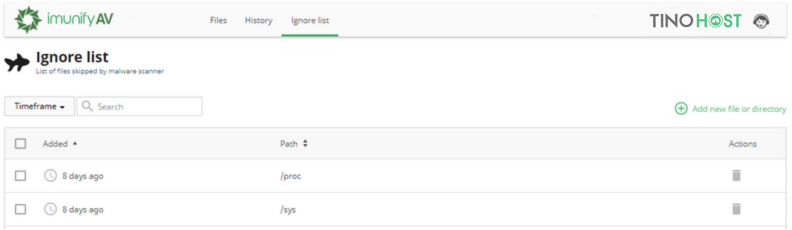
Bảng có các cột sau:
- Added – Ngày các file được thêm vào Danh sách bỏ qua.
- Path– Đường dẫn đến file.
- Actions: :
- Remove from Ignore List – Nhấp vào biểu tượng “Thùng rác”: để xóa file khỏi Danh sách bỏ qua và bắt đầu quét.
- Add new file or directory – Nhấp vào biểu tượng “+” để thêm file hoặc thư mục mới vào Danh sách bỏ qua. Để thực hiện một hành động hàng loạt, đánh dấu vào các file cần thiết và nhấp vào nút tương ứng phía trên bảng.
Các bộ lọc sau đây có sẵn:
- Timeframe – Hiển thị kết quả được lọc theo khoảng thời gian hoặc ngày đã chọn.
- Items per page displayed -Nhấp vào số ở cuối bảng.
Trên đây là các thao tác quét virus trên hosting sử dụng cPanel. Hy vọng bạn sẽ luôn giữ cho hosting của mình luôn an toàn. Nếu còn thắc mắc, bạn hãy vui lòng liên hệ ngay TinoHost để được tư vấn chi tiết.
Những câu hỏi thường gặp
ClamAV có phải là công cụ quét virus duy nhất có sẵn trên cPanel?
Câu trả lời là: “Không!”. ClamAV không phải là công cụ quét virus duy nhất có sẵn trên cPanel. Một số nhà cung cấp dịch vụ hosting cũng cung cấp các công cụ quét virus khác, chẳng hạn như Sucuri SiteCheck và ModSecurity.
Có nên trả tiền cho công cụ quét virus của bên thứ ba?
Việc trả tiền cho công cụ quét virus của bên thứ ba hay không phụ thuộc vào nhu cầu của bạn. Nếu bạn có một website quan trọng cần được bảo vệ cao, bạn có thể cân nhắc việc trả tiền cho công cụ quét virus của bên thứ ba. Tuy nhiên, nếu bạn có một website nhỏ hơn, ClamAV có thể là đủ để đáp ứng nhu cầu của bạn.
Làm thế nào để cài đặt công cụ quét virus của bên thứ ba?
Việc cài đặt công cụ quét virus của bên thứ ba sẽ khác nhau tùy thuộc vào công cụ bạn chọn. Tuy nhiên, hầu hết các công cụ quét virus của bên thứ ba đều có thể được cài đặt thông qua cPanel.
Làm thế nào để sử dụng công cụ quét virus của bên thứ ba?
Việc sử dụng công cụ quét virus của bên thứ ba cũng sẽ khác nhau tùy thuộc vào công cụ bạn chọn. Tuy nhiên, hầu hết các công cụ quét virus của bên thứ ba đều có giao diện người dùng dễ sử dụng và hướng dẫn chi tiết.



![Screaming Frog là gì? Cách audit website toàn diện và chuẩn xác nhất [2025]](https://tino.vn/blog/wp-content/uploads/2025/12/screaming-frog-la-gi-cover-150x150.png)



![Cách sửa lỗi Missing a Temporary Folder trong WordPress [2025]](https://tino.vn/blog/wp-content/uploads/2025/12/sua-loi-Missing-a-Temporary-Folder-cover-150x150.png)